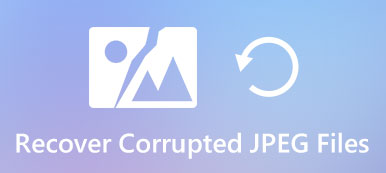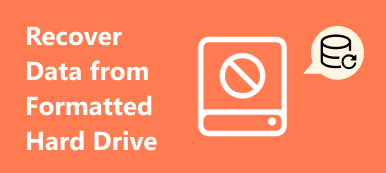Hoe 0 byte-bestanden herstellen? Het zou een moeilijke vraag moeten zijn om te beantwoorden. U moet de redenen voor de 0 byte-bestanden kennen. Bovendien moet u het bestandsformaat kennen, de methode om het 0-byte Word-document te herstellen, moet anders zijn dan de JPEG-bestanden. Het artikel deelt 4 efficiënte methoden om bestanden met 0 bytes te herstellen. Leer gewoon meer details over de oplossingen en kies dienovereenkomstig een geschikte.

- Deel 1: Waarom u bestanden van 0 bytes krijgt, hier zijn de redenen
- Deel 2: 4 beste methoden om bestanden van 0 bytes te herstellen
- Deel 3: Veelgestelde vragen over het herstellen van bestanden met 0 bytes
Deel 1: Waarom u bestanden van 0 bytes krijgt, hier zijn de redenen
0-byte-bestanden verwijzen naar geen ruimte en gegevens in de bestanden. Simpel gezegd, wanneer u een bestand met 0 bytes krijgt, betekent dit dat het bestand RAW wordt en geen ruimte heeft om de bestanden op te slaan. U moet de mogelijkheden voor de 0 byte-bestanden controleren voordat u een geschikte oplossing kiest om 0 byte-bestanden te herstellen.
1. Onvolledige bestanden. Wanneer u bestanden downloadt, overdraagt, archiveert of uploadt, worden de onvolledige bestanden 0 bytes weergegeven. U moet het bestand met 0 bytes herstellen door het volledig te downloaden.
2. Virusinfectie. Als er malware op uw computer staat, worden alle bestanden die door de aanval worden beïnvloed, beschadigd en worden ze bestanden van 0 bytes. Dan moet u eerst de antivirussoftware draaien.
3. Beschadigde partitie. Elke onderbreking tijdens het formatteren of partitioneren van de harde schijf, of de slechte sectoren die het schijfbestandssysteem RAW maken, kan de bestanden onleesbaar maken.
4. Onjuiste ontkoppeling. Als er enkele bestanden in de USB-kabel zitten, moet u de bestanden opslaan, het betreffende document sluiten en de USB-kabel uit uw computer halen. (USB niet herkend?)
Deel 2: 4 beste methoden om bestanden van 0 bytes te herstellen
Methode 1: 0-byte-bestanden herstellen als beroep
Als je een alles-in-één oplossing nodig hebt om bestanden van 0 bytes op Mac en Windows te herstellen, foto's, video's, uitvoerende bestanden en meer op te halen en zelfs de overschreven bestanden terug te krijgen, Apeaksoft Data Recovery is het gewenste bestandsherstel van 0 bytes waarmee u rekening kunt houden. Bovendien biedt het een diepe scanmodus met een geavanceerd scanalgoritme voor het ophalen van verschillende bestandsindelingen.

4,000,000 + downloads
Krijg gemakkelijk foto's, video's, documenten, e-mails en meer andere bestanden terug.
Herstel de 0 byte-bestanden van de computer, harde schijf, flashstation en meer.
Sla het scanresultaat op in SPF-bestanden om de gewenste bestanden op elk gewenst moment te herstellen.
Verwerk gegevensverlies als gevolg van onjuiste verwijdering, beschadiging van de harde schijf, enz.
Download en installeer het 0 byte bestandsherstel, u kunt het programma op uw computer starten. Selecteer het bestandstype en de harde schijf die u wilt ophalen, zoals de foto's, Word-document en meer. U kunt op het aftasten knop om het apparaat te scannen.

Nadat u de partitie of het apparaat heeft gescand, kunt u de gegevens gesorteerd op type in de linkerbalk controleren. Kies het bestand van 0 bytes dat u wilt herstellen of selecteer een map door op het Filter optie in het midden van de bovenkant om het verloren of beschadigde bestand van 0 bytes te achterhalen.

Wanneer u de gegevens heeft gevonden, kunt u op het derde pictogram in de rechterbovenhoek van de interface klikken. U kunt eenvoudig op het Herstellen knop om het 0 byte-bestand terug te zetten naar uw computer. Nadat het herstellen is voltooid, toont de software u de herstelde gegevens automatisch.

Methode 2: 0-byte-bestanden ophalen met antivirussoftware
Zoals hierboven vermeld, worden de bestanden die door malware worden beïnvloed, een bestand van 0 bytes. Wat moet u doen om bestanden met 0 bytes te herstellen na het opschonen van een virus? Hier is het proces om de bestanden terug te krijgen.
Open Taakbeheer in Windows met de combinatie Ctrl + Shift + Esc. Zoek de SYSWIN-taak in het Processen Tab en klik op de knop end Task knop om het proces te beëindigen.
Ga naar het tabblad Opstarten om SYSWIN opnieuw te zoeken. Selecteer de onbruikbaar maken optie en klik nogmaals met de rechtermuisknop op SYSWIN en selecteer het Bestand openen knop om het bronbestand te verwijderen.
Als het bestand niet wordt weergegeven in Taakbeheer, kunt u met de rechtermuisknop op het Windows icoon. Vervolgens kunt u zoeken naar het Toon verborgen bestanden en open de mapopties.

Selecteer het Verborgen bestanden, mappen en stations keuze. Klik op de OK knop om te bevestigen. U kunt de verborgen bestanden met betrekking tot de SYSWIN dienovereenkomstig zoeken en verwijderen.

Ga naar de hoofdmap van C: drive en open het file Explorer om de map BOOT te lokaliseren. Vervolgens kunt u de map met het SYSWIN-bestand verwijderen en de bestanden vervolgens uit de prullenbak legen.
Open de register-editor optie en ga naar HKEY_CLASSES_BOOT optie. Vervolgens kunt u naar SYSWIN zoeken en het bestand uit het register verwijderen om er zeker van te zijn dat het wordt opgeruimd.
Nadat u het bestand hebt verwijderd, kunt u het geïnfecteerde 0KB-bestand openen om het 0-byte-bestand op Windows 10/8/7 te herstellen, het zal opnieuw op uw pc worden uitgevoerd zodra u de computer opnieuw opstart. (Vind manieren om toon verborgen bestanden op Mac)
Methode 3: Bestanden herstellen met 0 byte via de bestandsextensie wijzigen
Als sommige Word-bestanden plotseling 0 bytes worden of de Excel-bestanden in een USB-kabel veranderen in 0 KB, zou het wijzigen van de bestandsextensies een nuttige methode moeten zijn om de 0 byte Word-documentbestanden te herstellen.
Ga naar uw computer en klik met de rechtermuisknop op het opslagapparaat of de partitie. Kies dan het Aanbod optie en ga naar het tabblad Extra om de fouten voor de bestanden van 0 bytes te controleren.
In het eigenschappenvenster kunt u op het Check knop in de Tools menu en vink vervolgens het Bestandssysteem automatisch corrigeren fouten optie en klik vervolgens op Start knop.
Zodra het scanproces is voltooid, kunt u op het Sluiten knop. Open de harde schijf of uw opslagapparaat en typ GEVONDEN.000 in het adresveld.
Als u een JPG-bestand van 0 bytes moet herstellen, kunt u de bestandsextensie wijzigen in JPEG / JPG. Wat een Word-document betreft, kunt u het bestand opslaan als FOUND.doc.

Methode 4: 0-byte-bestanden ophalen met CHKDSK-hulpprogramma
Als u een EXE-bestand van 0 bytes moet ophalen of een bestand van 0 bytes moet oplossen vanwege onbekende redenen, kunt u de opdrachtregel uitvoeren met het hulpprogramma CHKDSK om het bestand met 0 bytes gemakkelijk te herstellen.
Druk op de Win + R toetsenbordcombinatie om de opdrachtprompt in uw Windows uit te voeren. Daarna kunt u cmd typen in het dialoogvenster Uitvoeren en op de Enter knop.
Voer de opdrachtregel in CHKDSK / FK: (K is de naam van het opslagapparaat of de partitie van de harde schijf met de 0 byte-bestanden. Daarna kunt u op de Enter knop.
Het voert een scan uit om de fout te herstellen en het 0 byte-bestand te herstellen, vooral als er systeemfouten blijven bestaan. Daarna kunt u dubbelklikken op het bestand om het te gebruiken.

Deel 3: Veelgestelde vragen over het herstellen van bestanden met 0 bytes
1. Wat betekent een bestand van 0 bytes?
Een bestand van 0 bytes is een computerbestand dat geen gegevens bevat. Meestal zijn de bestanden beschadigd, verloren gegaan of onleesbaar. In dat geval kunt u het bestand met 0 bytes niet openen met de standaardtoepassingen voordat het is hersteld.
2. Waarom moet u het WINSYS-bestand verwijderen om bestanden van 0 bytes te herstellen?
Het zou ingewikkeld moeten zijn om de WINSYS-bestanden te verwijderen, waardoor u het door malware aangetaste programma volledig kunt verwijderen. Wanneer u de bestanden met 0 bytes terugzet, kan de malware opnieuw op uw computer worden uitgevoerd.
3. Hoe los ik de 0-byte-bestanden op voor niet-ondersteunde attributen?
Voor de meeste bestanden met niet-ondersteunde attributen zullen 0 bytes worden weergegeven, u kunt de normale ZIP-tools gebruiken om ervoor te zorgen dat de bestanden 0 byte-bestanden herstellen. Nu kunt u delen met een ander apparaat met een compatibele speler of apparaat. (Herstel zip-bestanden here)
Conclusie
Wanneer u een bestand van 0 bytes moet herstellen, kunt u in het artikel meer leren over de 4 efficiënte methoden. Leer gewoon meer over de situatie en kies dienovereenkomstig een gewenste oplossing. Apeaksoft Data Recovery is de ultieme oplossing om bestanden van 0 bytes op Windows en Mac te herstellen.